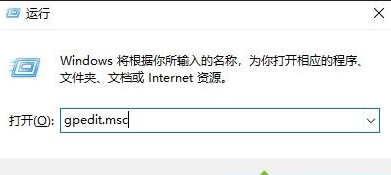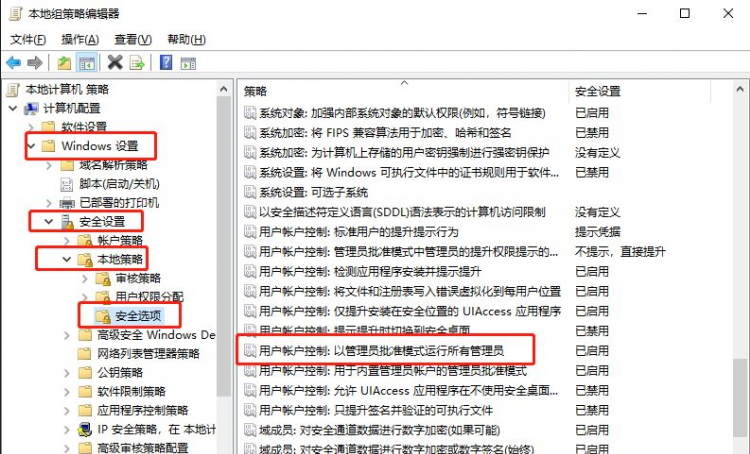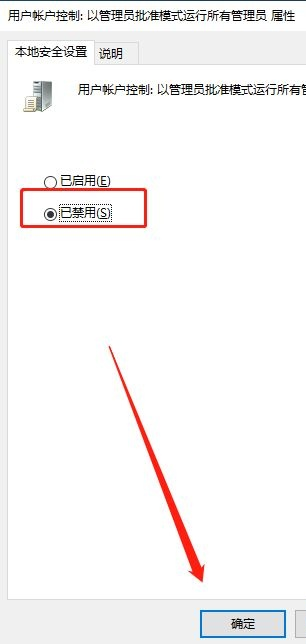win10打开文件提示“管理员已阻止你运行此应用”怎么办
当我们在使用Win10打开一些文件时突然弹出"管理员已阻止你运行此应用"的情况,这是怎么回事呢,遇到这种问题应该怎么解决呢,这里小编就给大家详细介绍一下win10打开文件提示“管理员已阻止你运行此应用”的解决方法,感兴趣的小伙伴快来看看吧。
win10打开文件提示“管理员已阻止你运行此应用”的解决方法:
1、快捷键"win+R"开启运行,输入"gpedit.msc",回车打开。
2、进入组策略编辑器后,依次点击左侧中的"计算机配置——Windows设置——安全设置——本地策略——安全选项",找到右侧中的"用户账户控制:以管理员批准模式运行所有管理员"选项,并双击打开。
3、然后在打开的窗口中,将"已禁用"勾选上,最后将电脑重启即可解决问题。
热门教程
Win11安卓子系统安装失败
2系统之家装机大师怎么怎么用?系统之家装机大师一键重装教程
3Windows11打印机驱动怎么安装?Windows11打印机驱动安装方法分享
4Win11电脑任务栏图标重叠怎么办?任务栏图标重叠图文教程
5Win11安卓子系统运行超详细教程!
6Win11激活必须联网且登录账号?安装完可退出账号
7Win11字体大小怎么调节?Win11调节字体大小教程
8更新Windows11进度条不动怎么办?更新Windows11进度条不动解决方法
9Win7旗舰版蓝屏代码0x000000f4是怎么回事?
10Win10如何强制删除流氓软件?Win10电脑流氓软件怎么彻底清除?
装机必备 更多+
重装教程
大家都在看
电脑教程专题 更多+